Како добити извештај о батерији у систему Виндовс 11
Шта треба знати
- Да бисте добили извештај о батерији, отворите прозор командне линије и откуцајте поверцфг /баттерирепорт.
- Извештај о батерији се чува као ХТМЛ датотека на адреси Ц:\Усерс[ВАШЕ КОРИСНИЧКО ИМЕ]\баттери-репорт.хтмл.
- Укључите Уштеду батерије из Почетак > Подешавања > Систем > Напајање и батерија > Уштеда батерије.
Литијумске батерије временом деградирају. Веома је важно да пазите на здравље Виндовс 11 лаптопа кроз извештај о батерији. Извештај о батерији за Виндовс 11 је ХТМЛ документ који се може генерисати једном командом.
Овај чланак вам показује како и зашто повремено треба да гледате извештај о батерији.
Како добити извештај о батерији у оперативном систему Виндовс 11 из командне линије
Метод за добијање извештаја о батерији за Виндовс 11 се није променио у односу на Виндовс 10 извештај о батерији. Можете користити командну линију, ПоверСхелл или помоћне програме треће стране. Командна линија је најједноставнији и најбржи начин.
-
У прозору командне линије откуцајте поверцфг /баттерирепорт
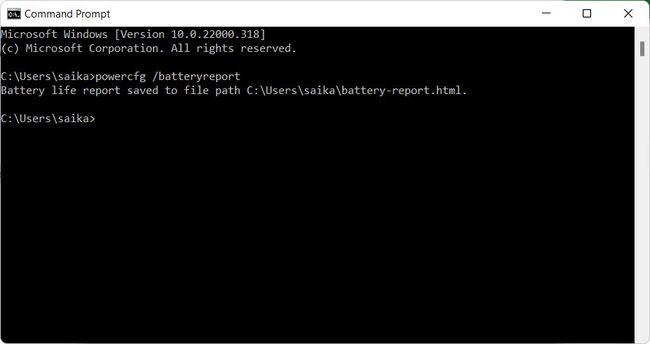
Извештај о батерији се аутоматски генерише и чува као ХТМЛ датотека у корисничкој фасцикли на Ц диску. Дођите до подразумеване путање из Филе Екплорер-а: Ц:\Усерс[ВАШЕ КОРИСНИЧКО ИМЕ]\баттери-репорт.хтмл
-
Изаберите датотеку и отворите је у подразумеваном претраживачу.
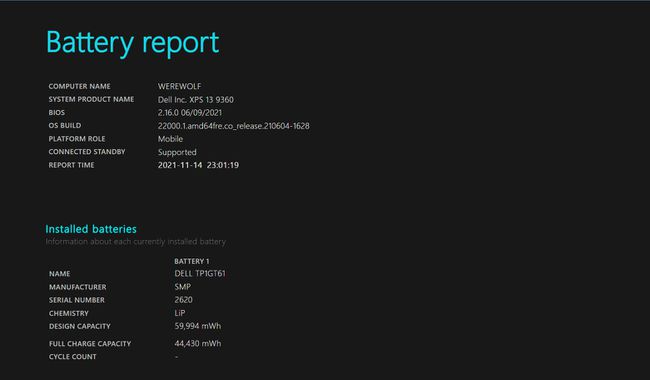
-
Листајте кроз извештај. Иди на Инсталиране батерије пресеци и испитати Дизајн Капацитет и Пуни капацитет пуњења.
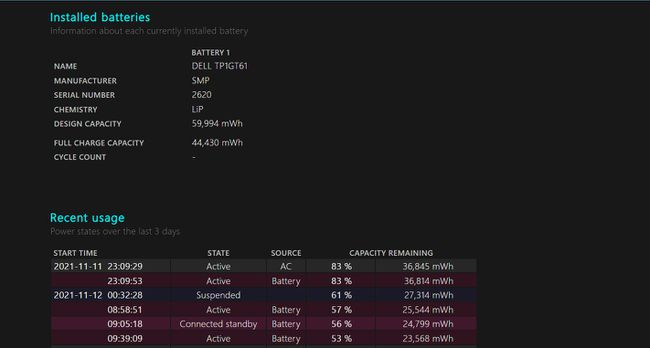
Подела информација је иста као Извештај о батерији за Виндовс 10. Упоредити Дизајн Капацитет до Пуни капацитет пуњења и видите колико батерија сада може да издржи. Мањи капацитет пуњења указује на пад здравља батерије.
Прочитајте Број циклуса. Број показује циклусе пуњења и поновног пуњења кроз које је батерија лаптопа прошла. Велики број циклуса ће временом брже смањити здравље батерије.
Да ли Виндовс 11 троши више батерије?
Не. Ваш лаптоп са оперативним системом Виндовс 11 би требало да буде ефикаснији од батерије са Виндовс 10 лаптопом.
Мицрософт је дизајнирао Виндовс 11 да троши мање енергије из батерије. Оптимизације перформанси укључују картице за спавање на Мицрософт Едге-у које би требало да користе 37% мање ЦПУ-аУ просеку него активна картица. Виндовс такође даје приоритет активној апликацији у првом плану, дајући јој већи удео у меморији и ЦПУ ресурсима. Испод хаубе, апликације и сам ОС имају мање оптерећење на диску.
Виндовс 11 има специфичне хардверске захтеве који захтевају енергетски ефикасније Интелове (8. генерације или новије) и АМД (Ризен 2000 серије или новије) чипове.
Стив Диспенса, потпредседник за управљање предузећима у Мицрософт-у објашњава сва побољшања у Пост на блогу Мицрософт Мецханицс и видео.
Како да спречим да Виндовс 11 испразни батерију?
Методе за продужење трајања батерије вашег лаптопа нису се промениле у оперативном систему Виндовс 11. Кључ за спречите да Виндовс 11 испразни батерију и даље леже у оптимизацији перформанси вашег лаптопа и сопствених навика.
Опција Уштеда батерије у оквиру Подешавања је један од основних начина за управљање пражњењем батерије.
Подесите проценат уштеде батерије
Користите поставку Уштеда батерије да бисте боље искористили батерију која се брзо празни. Када наплата падне на одређени ниво, Виндовс 11 ће аутоматски искључити позадинску синхронизацију е-поште и живих плочица. Свака апликација коју не користите биће искључена.
-
Изаберите Почетак > Подешавања > Систем > Напајање и батерија.
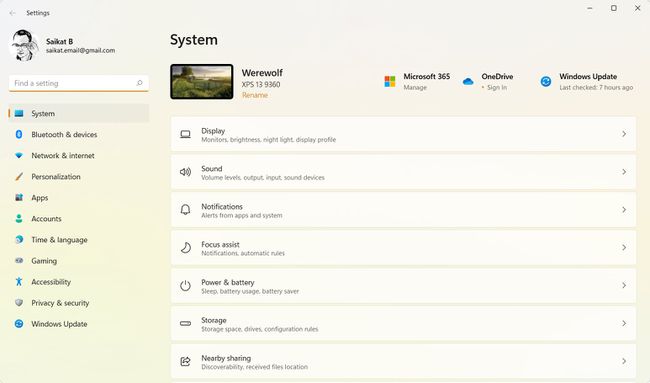
-
Иди на Уштеда батерије. У падајућем менију изаберите проценат за ниво батерије када треба да се укључи Уштеда батерије.

Изаберите Укључи сада да бисте омогућили поставку ручно до следећег пута када укључите рачунар у утичницу.
Савет:
Такође можете брзо да приступите Уштеди батерије тако што ћете изабрати Батерија икону у пољу за обавештавање.
Које апликације ми троше батерију у оперативном систему Виндовс 11?
Екран Подешавања напајања и батерије је такође ваш трагач за проналажење најгорих апликација за пражњење батерије на вашем Виндовс рачунару.
Изаберите Почетак > Подешавања > Систем > Напајање и батерија.
-
Изаберите Употреба батерије. Користите графикон да видите обрасце коришћења батерије у последња 24 сата или последњих 7 дана и да је екран искључен и екран на време.
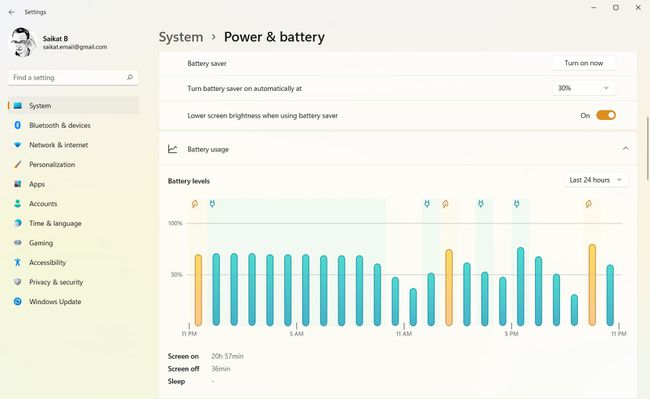
-
Проверите Потрошња батерије по апликацији. Ова листа вам може рећи која апликација троши највише батерије док је у позадини или када је активна. Сортирајте листу према укупној употреби, у употреби, позадини или само по абецедном реду по имену.

Управљање позадинском активношћу апликација
Можете да користите ову листу да бисте прецизно одредили апликације које заузимају велике ресурсе и потпуно их прекинули како не би радиле у позадини.
-
Изаберите дугме менија за ћевап (три вертикалне тачке) десно од покренуте апликације. Изабери Управљајте позадинском активношћу. Позадинском активношћу неких апликација се не може управљати одавде.
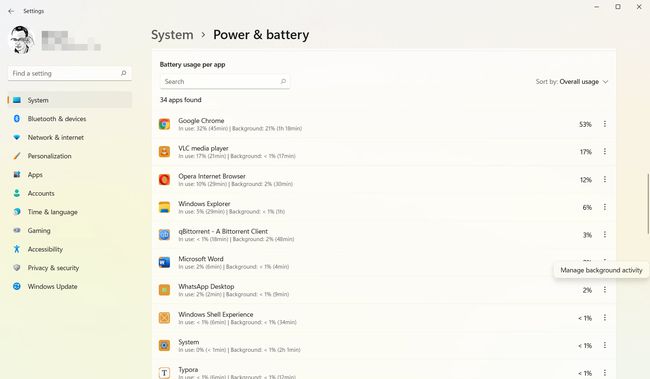
-
Изаберите падајући мени испод Дозвола за апликације у позадини. Изабери Никада да га затвори или Оптимизована снага да управља својим учинком. Алтернативно, померите екран надоле и изаберите Прекини да бисте искључили апликацију и све њене процесе.
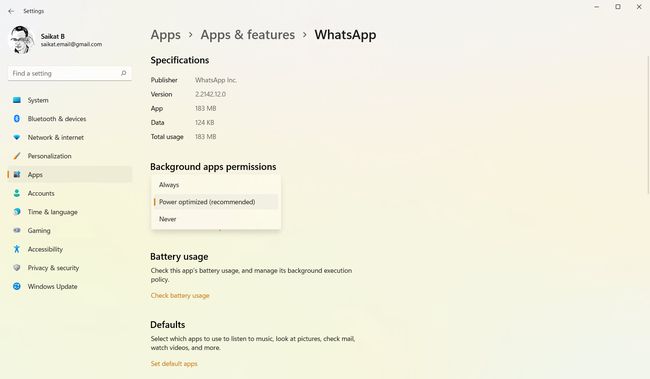
Савет:
Користите Менаџер задатака да присилите да прекинете гладан процес или програм то се не затвара исправно.
